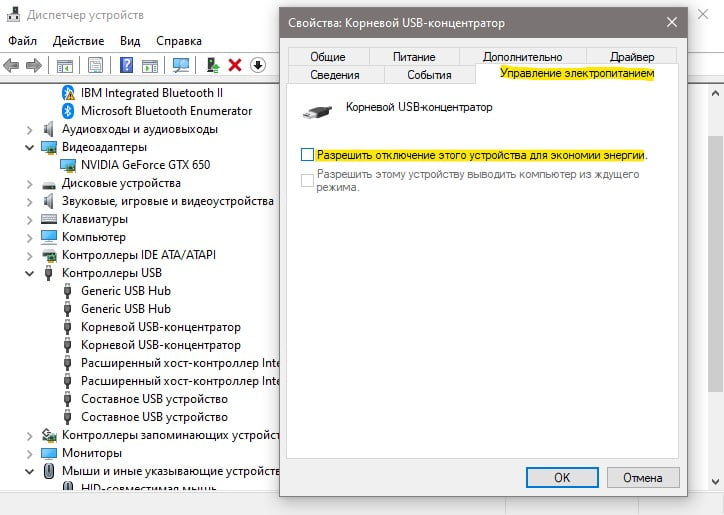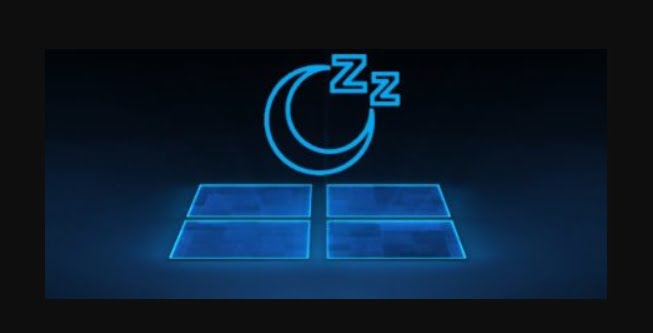Режим сну на ноутбуці або комп’ютері з Windows 11/10 допомагає економити заряд акумулятора і електроенергію своїм відключенням від живлення компонентів як ЦП, відеокарта і т.п, попередньо зберігши свою роботу, щоб при включенні сплячого режиму ви почали там, де зупинилися.
Іноді буває так, що Windows 11/10 не переходить у сплячий режим і не працює, що для деяких може бути дуже не зручно. Наприклад, ви включили фільм перед сном і заснули, а ПК або ноутбук не перейшов у сплячий режим, тим самим мотаючи електроенергію і відповідно знос компонентів ПК або ноутбука.
У цій інструкції розберемо, що робити і як виправити, коли Windows 11 і 10 не переходить у режим сну на комп’ютері або ноутбуці.
1. Вимкнути заставку
Якщо через деякий час від бездіяльності ПК або ноутбук з Windows 11/10 почав показувати заставку, то сплячий режим не працюватиме. У цьому випадку потрібно вимкнути екранну заставку, якщо вона увімкнена.
- Натисніть Win+R та введіть control desk.cpl,,1
- У графі Заставка виберіть (ні)
- Натисніть кнопку Застосувати і ОК
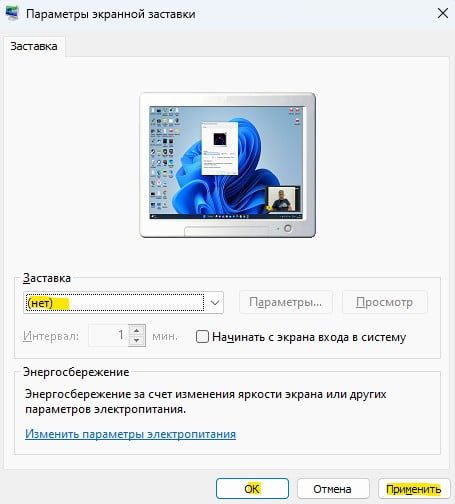
2. Перевірка схеми живлення
- Натисніть Win+R та введіть powercfg.cpl. Натисніть кнопку Налаштування схеми електроживлення
- Переконайтеся, що у графі Вимкнути дисплей (15 хвилин) та Перевести ПК у режим сну (20 хвилин) встановлено певний час
- Далі натисніть кнопку Змінити додаткові параметри живлення
- Переконайтеся, що вимикати жорсткий диск встановлено час у хвилинах. Це якщо на ПК більше одного HDD або SSD
- Далі розгорніть графу Сон
- У пункті Гібернація після встановлення Ніколи від батареї та від мережі
- У пункті Дозволити таймери пробудження встановіть Ніколи від батареї та від мережі
- Далі розгорніть графу Параметри USB та встановіть значення Дозволено
- Якщо нічого не допомогло і Windows 11/10 не йде в режим сну, то натисніть Відновити схеми параметри за замовчуванням
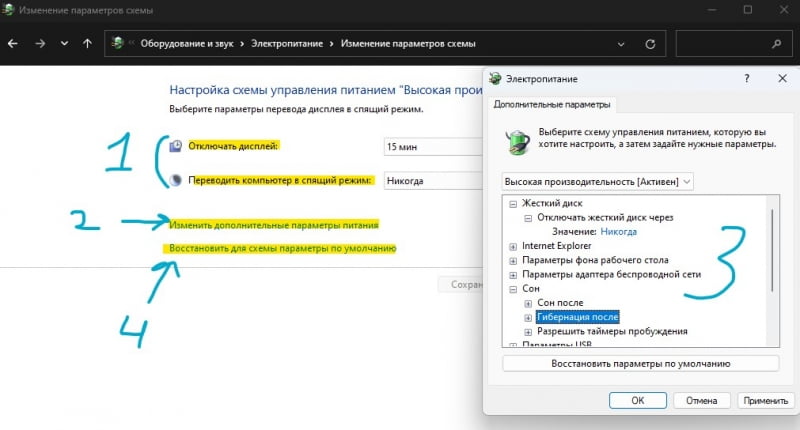
3. Перевірка пристроїв у диспетчері пристроїв
- Натисніть Win+X і виберіть Менеджер пристроїв
- Розгортайте по порядку пристрою і двічі тисніть на них, щоб відкрити Властивості
- У властивостях, якщо є вкладка Управління живленням
- Встановіть галочку Дозволити вимкнення цього пристрою для економії енергії